撤销工作表保护怎么操作?工作表保护在哪里取消?
工作表保护在Excel操作中扮演着至关重要的角色,它可以确保我们的数据安全、防止误操作以及保护隐私信息。然而,有时候我们需要取消工作表的保护,可能是因为需要对工作表进行修改或者分享给他人。那么,撤销工作表保护怎么操作?工作表保护在哪里取消?接下来,我们将从多个角度深入探讨这个问题。
如何撤销工作表保护?
要撤销工作表保护,首先需要打开Excel表格,并确保你拥有撤销保护的权限。接着按照以下步骤进行操作:
步骤一:进入“审阅”选项卡
在Excel工作表中,点击顶部菜单栏中的“审阅”选项卡,这是进行工作表保护相关操作的地方。
步骤二:选择“取消保护工作表”
在“审阅”选项卡中,你会看到一个“保护工作表”按钮,点击这个按钮,然后选择“取消保护工作表”。系统可能会要求你输入取消保护的密码,输入正确密码后,工作表保护将被成功撤销。
工作表保护在哪里取消?
在Excel中,取消工作表保护的操作在“审阅”选项卡中。通过以上简单的步骤,你可以轻松取消工作表的保护,从而进行必要的编辑或分享。
结语
总的来说,撤销工作表保护是一个相对简单的操作,只需按照正确的步骤在Excel中操作即可。保护工作表可以确保数据的安全性,但也需要在需要时灵活地取消保护,以便进行后续的操作。希望以上的指导对你有所帮助!
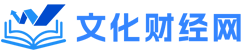

相关文章
撤销工作表保护怎么操作?工作表保护在哪里取消?
2024-04-06